Las mejores formas de capturar juegos de Steam
Método I: Grabador de Pantalla
Para grabar vídeos de Steam, una de las mejores herramientas que puede usar es Grabador de Pantalla. Esta aplicación llena de funciones está diseñada para ayudar a los usuarios a grabar las actividades de su escritorio, con varios modelos de grabación para escoger. Esta herramienta también está disponible con diferentes fuentes de entrada de audio, como sonido del sistema, micrófono, o ambos. Así, podrá usarlo para grabar la música de fondo de los juegos de Steam y añadir sus comentarios a los vídeos grabados. Además, esta grabadora de juego de Steam también le permite añadir anotaciones como flechas, líneas, texto y mucho más mientras graba juegos.
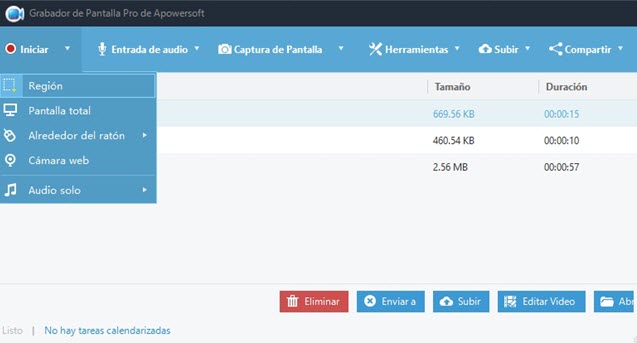
Aquí tiene cómo capturar los juegos de Steam usando esta aplicación.
- Descargue e instale este programa pulsando el icono de descarga a continuación.Descargar
- Una vez instalado, diríjase a “Herramientas”, luego “Opciones”, y a continuación configure los ajustes necesarios para su grabación.
- Ahora abra el juego de Steam que desea grabar. Cuando esté en la escena del juego que quiera grabar, vuelva a la grabadora de pantalla. Y haga clic en la flecha hacia abajo junto al botón de grabación y seleccione “Región” para empezar la grabación.
- A continuación, arrastre la cruz hasta la poción para capturar el juego de Steam, suéltela y pulse Ok. Juegue entonces al juego para grabarlo.
- Para acabar la grabación, simplemente haga clic en el botón detener y el vídeo grabado se guardará automáticamente en la carpeta de salida que haya definido.
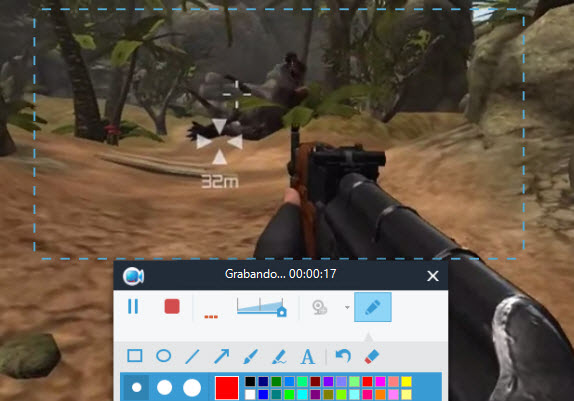
Consejos: Para grabar instantáneamente la porción del juego que desea, puede hacerlo usando la función Programador de Tareas. Todo lo que tiene que hacer es definir la hora de inicio, la duración, y la región de grabación.
Además, este programa tiene una versión online gratuita con menos prestaciones, pero eficiente y conveniente para usar. Para ello, simplemente navegue hasta su página web y pulse el botón “Empezar a grabar” para ejecutarla.
Método II: Usar Bandicam
Otra forma para grabar juegos de Steam es usando Bandicam. Este programa es una grabadora de vídeo bien conocida que permite a los usuarios capturar los juegos en Steam. Presenta la capacidad de comprimir archivos grabados en dimensiones muy inferiores, grabar de forma continua 24 horas, y permite la grabación 4k Ultra HD. Tras grabar, esta herramienta de captura de pantalla le permite subir el clip de vídeo y compartirlo en YouTube. Se trata de una grabadora decente para usar para capturar juegos en Steam. Para usar esta aplicación, siga los pasos a continuación.
- Vaya a su página oficial y descargue esta herramienta.
- Abra la grabadora y elija un modo como “DirectX” para grabar el juego.
- Juegue al juego de Steam que desee grabar, vuelva a la grabadora y pulse el botón para grabar.
- Y para detener la grabación, simplemente haga clic en el icono rojo de parada en la parte superior derecha de la barra de herramientas.
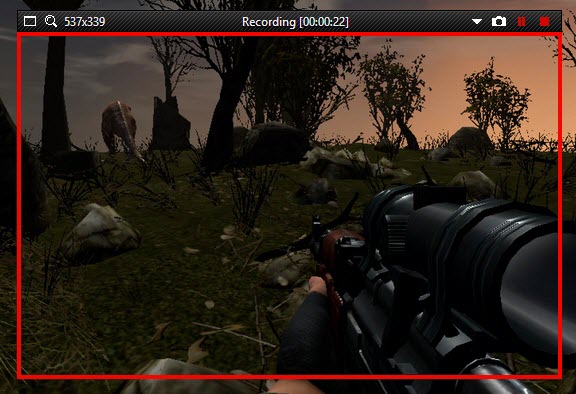
A pesar de su popularidad, esta aplicación tiene algunas desventajas. Algunos usuarios se quejan de la molesta marca de agua de la versión de prueba y del ruido que genera.
Método III: Usar Fraps
Este también es un programa para grabar juegos de Steam muy popular para PC. Esta aplicación está disponible en versión gratuita y de pago. A diferencia de los programas anteriores, este software de grabación para Steam tiene limitaciones de 30 segundos en la versión libre. Para una grabación más larga es necesario adquirir la versión pro. Fraps tiene 2 modos de grabación, uno para grabar el escritorio y otro para grabar el juego usando “DirectX”, lo que lo convierte en idéntico a Bandicam. Para usar esta herramienta, están los siguientes pasos.
- Descárguelo de la página web.
- Ejecute la app y defina los atajos de teclado para iniciar la grabación (F9 es el atajo más común para este fin).
- Tras ello, juegue al juego de Steam que desee grabar y pulse el atajo definido. Esto iniciará instantáneamente la grabación.
- Para detener la grabación, pulse el atajo una vez más y su archivo grabado será almacenado en la carpeta de salida.

A pesar de lo anterior, muchos usuarios no están satisfechos con la prueba gratuita de 30 segundos, y además afecta al rendimiento del juego con mucho lag. Además, la marca de agua viene incluida en la versión de prueba.
Conclusión
Estas son las formas sobre cómo grabar juegos de Steam efectivamente. Entre ellas, Grabador de Pantalla tiene ventaja sobre las otras. Eso es debido a las funciones añadidas de la herramienta, como una herramienta para anotar, una función para hacer una captura de pantalla, un programador de tareas y más.



Dejar un comentario